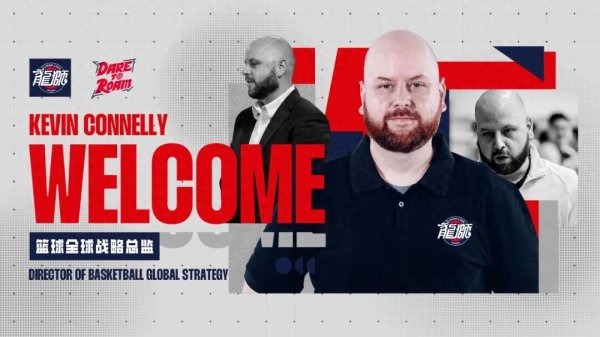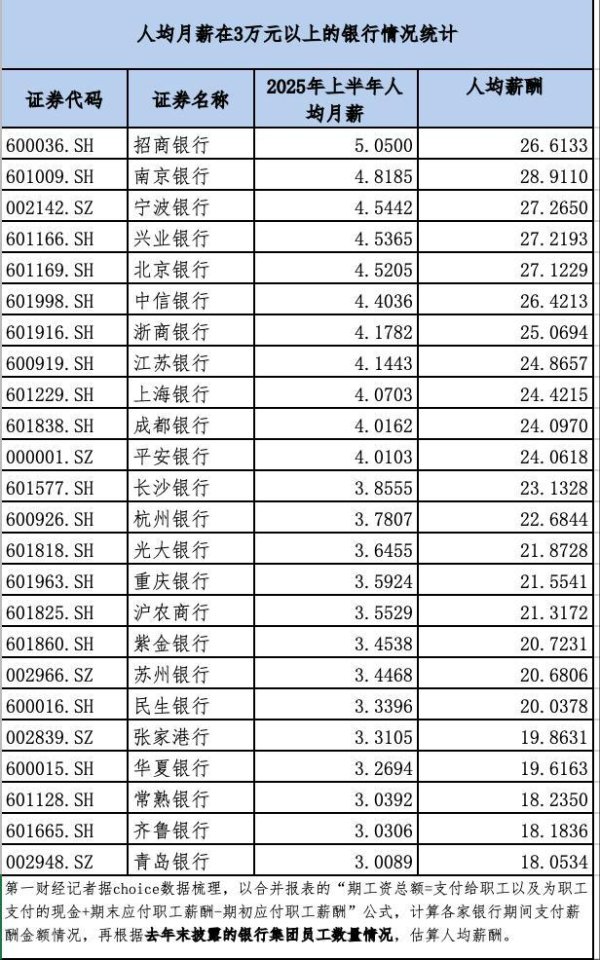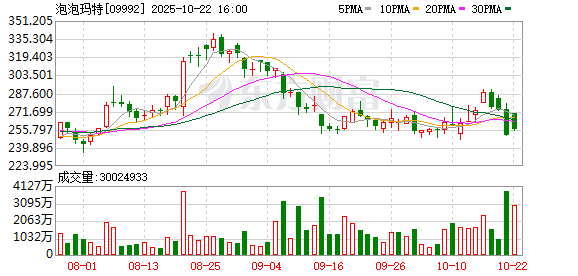作者:小雨老师驰盈优配
编辑:花花
大家好,这里是秋叶编辑部~
问个问题:
答案:173 个!你答对了吗~
矩形、圆形相信你经常会用到,今天教你 3 个不一样的形状:梯形、大括号、箭头↓
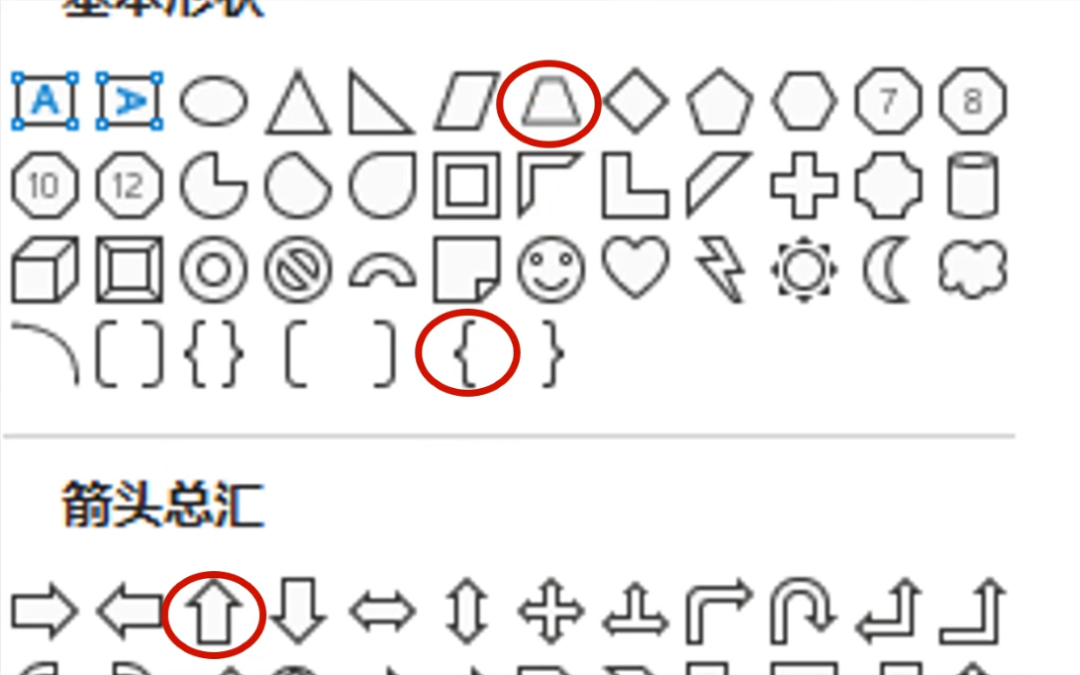
用好这三个形状,轻松搞定排版,让你的 PPT 与众不同
视频太快没看清?别急,接下来还有图文教程~
对了,如果你也想又快又好搞定 PPT,强烈推荐你来《秋叶 PPT 3 天实战集训营》试试!
世界 500 强企业御用 PPT 设计师手把手教你:PPT 排版美化技巧、3 秒钟做出 80 分的 PPT,还有秋叶独家 PPT 副业变现秘籍……
原价 99 元
限时 0 元报名
学习打卡还能领取
55 套秋叶学员原创精美 PPT 模板
100 页秋叶 PPT 版式手册
10 个 PPT 接单渠道……
好了,下面来看图文教程吧~
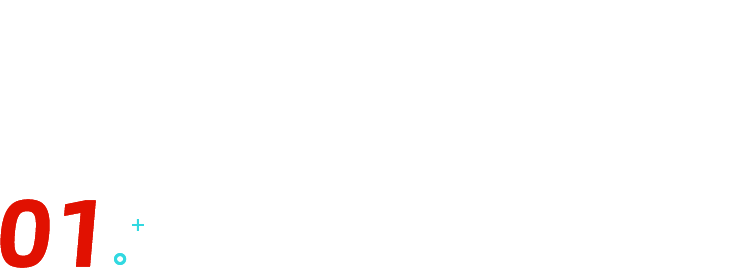
梯形
插入一个梯形:

调整下宽度,把梯形“压扁”,并设置渐变填充:
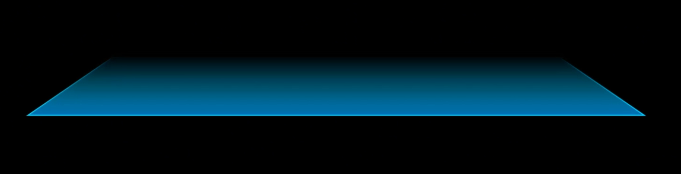
复制几份驰盈优配,就成了一个“展示架”:
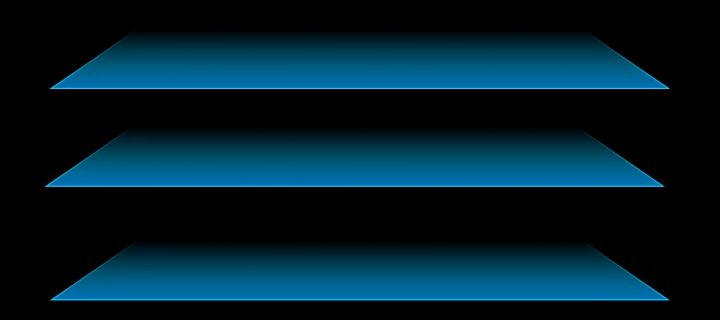
摆放好文字,一页科技感满满的 PPT 就做好啦~
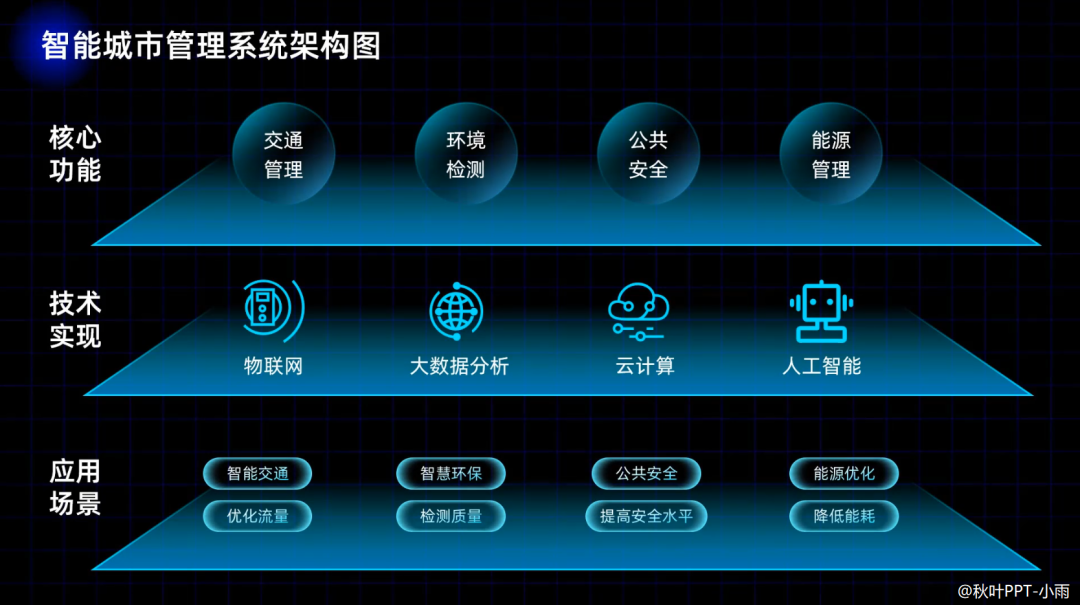
如果在梯形底下加一个矩形,再加一个光效素材,就得到了一个科技感底座。
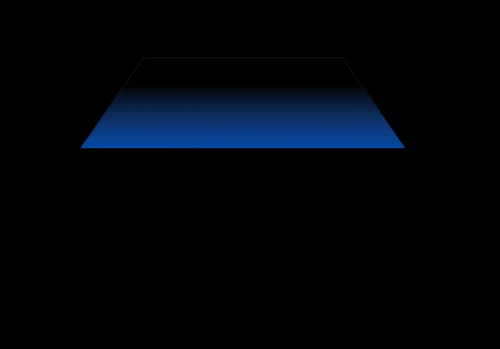
你可以在上面放图片、证书、图表、文字等等,都能做出立体感十足的 PPT!
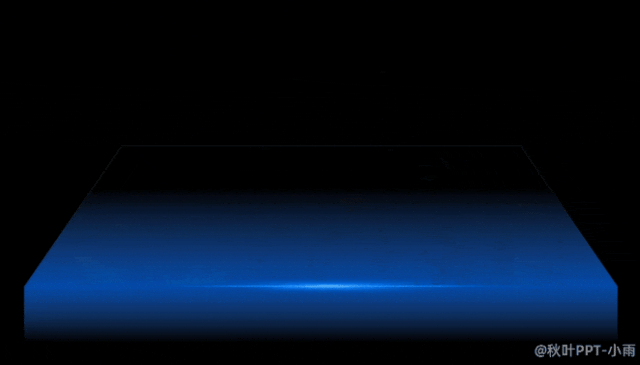
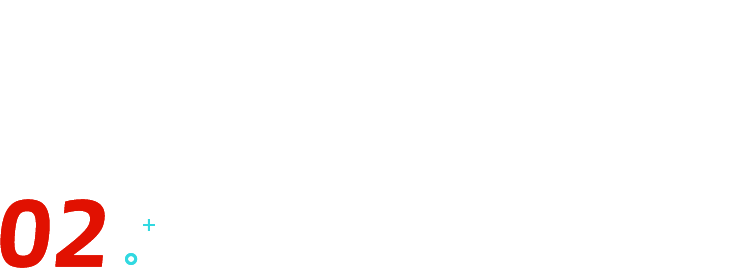
大括号
在【基本形状】中找到右大括号:
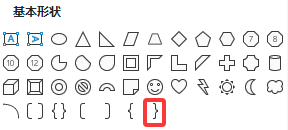
拖动黄色小圆点,可以调整括号弧度,再给括号填充颜色:
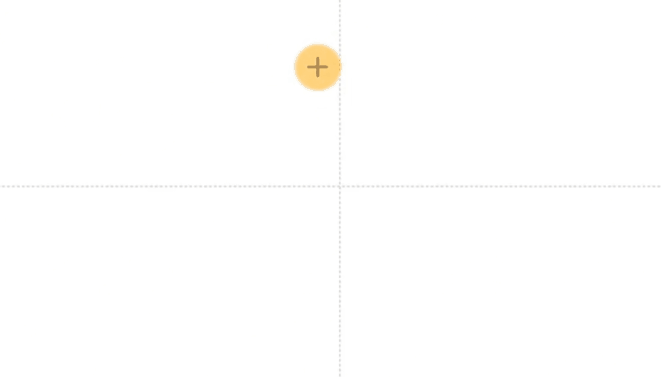
旋转并放大,摆放至合适位置,复制两个,填充渐变色:
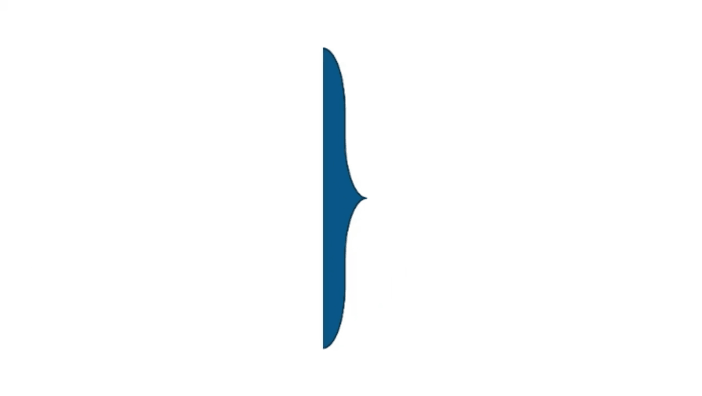
最后放上文字,一页简约大气的 PPT 封面页就搞定了。

用好大括号,你还可以做出这样有设计感的 PPT 过渡页~

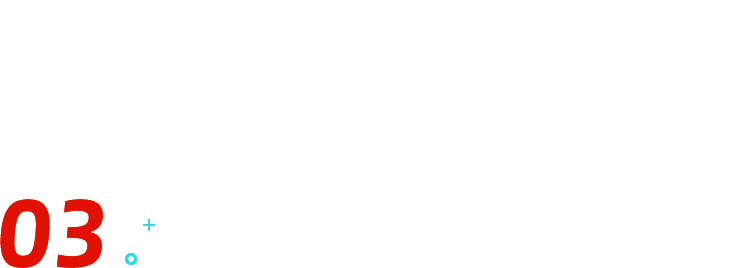
箭头
插入一个梯形和两个椭圆,像这样摆放好:
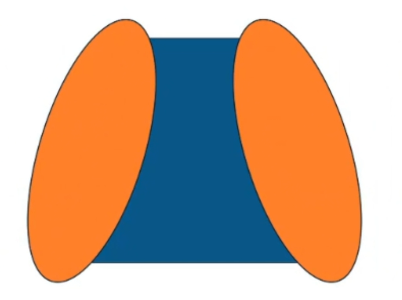
全选形状,点击【合并形状】-【剪除】:
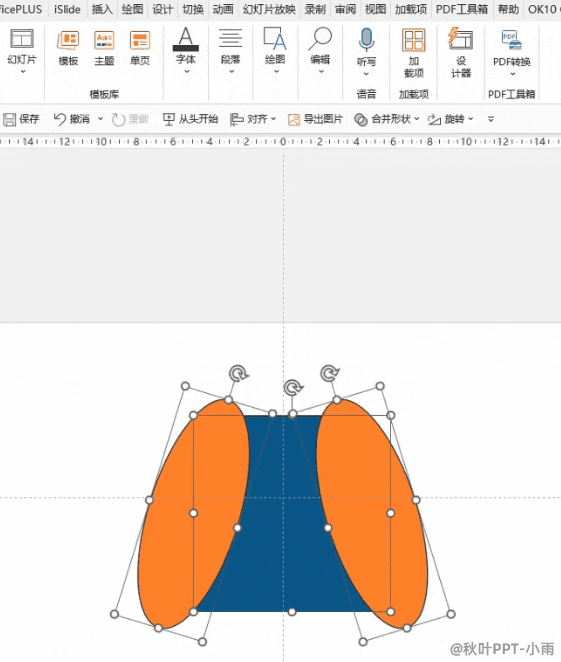
再插入一个三角形,设置渐变填充,就变成了超有设计感的箭头:
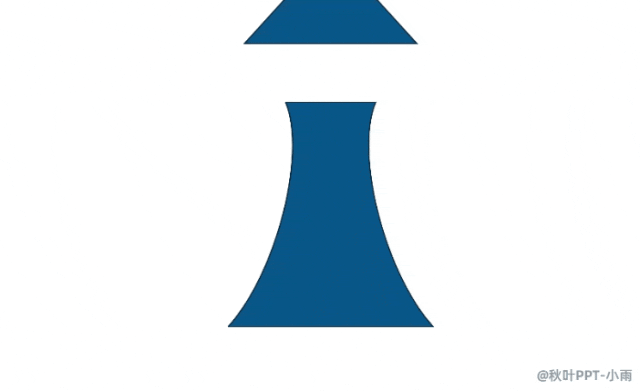
略微美化一下,一页可视化 PPT 就做好了。

除了这种箭头,你还可以插入【SmartArt】中的向上箭头:
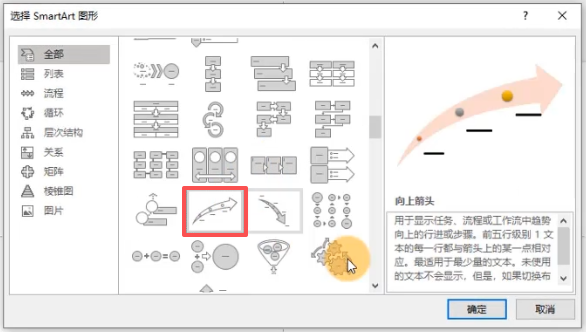
取消组合两次,删掉多余的部分,就得到了单独的箭头:
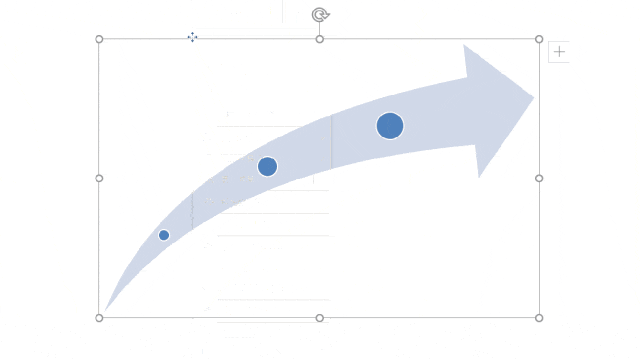
再旋转一下,这样的 PPT,领导看了都说好!

用在图表页中作为可视化元素,也同样加分哦~

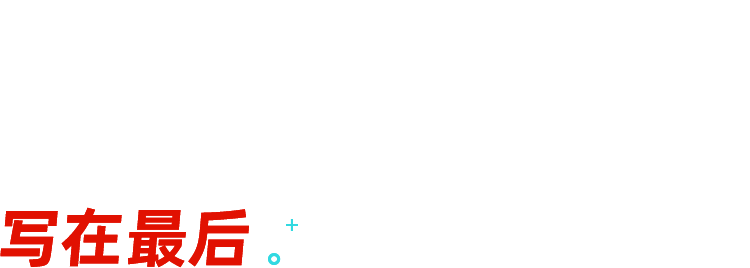
今天我们学习了如何巧用形状,让 PPT 变得与众不同、有设计感。
你学会了吗,快去动手试一试吧~
其实掌握了 PPT 的核心技巧,做 PPT 真的不难。
厉害的 PPT 高手,只用一个圆,也能把 PPT 玩出花样:
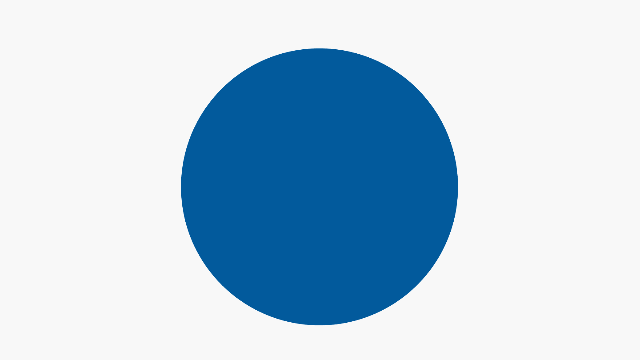
如果你也想学好 PPT,提升办公效率,或者业余时间用 PPT 接单挣钱……
一定要来《秋叶 PPT 3 天实战集训营》试试!
世界 500 强企业御用 PPT 设计师手把手教你:PPT 排版美化技巧、3 秒钟做出 80 分的 PPT。
还有秋叶独家 PPT 副业变现秘籍,更有机会加入秋叶 PPT 学员接单群!
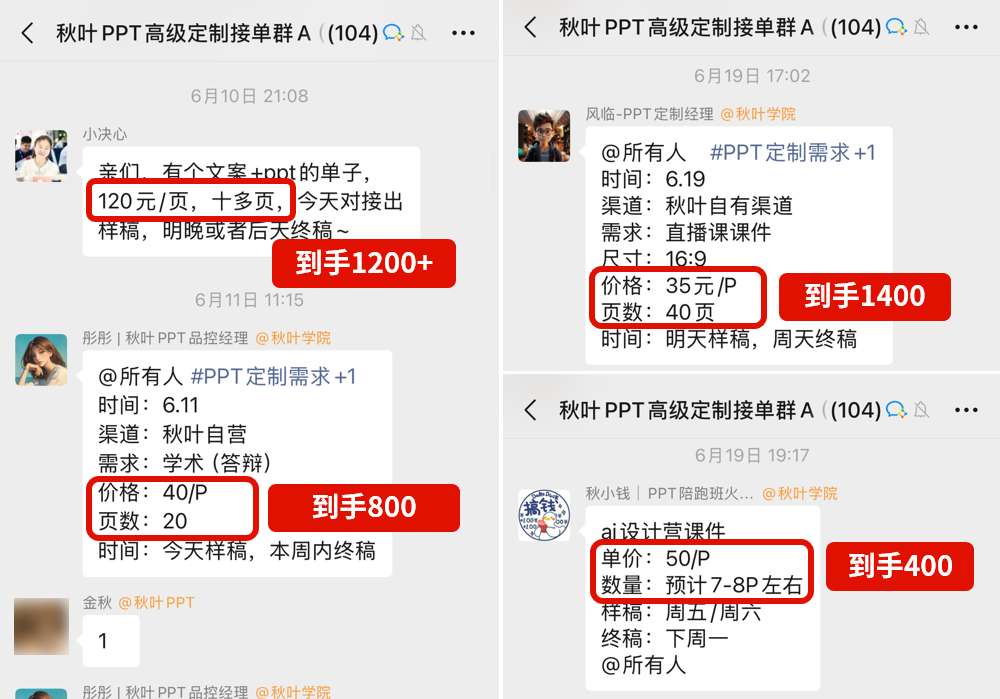
立即扫码加入,和我们一起把 PPT 变成赚钱技能吧
觉得今天的干货很干,别忘了动动手点赞、分享、推荐、留言呀~
点击下方卡片关注【秋叶AIPPT】
发送关键词【1】
免费领取秋叶独家精美 PPT 模板
学好 PPT 有啥用?
看秋叶家的学员们,用 PPT 干了哪些“好事”!
洪萨配资提示:文章来自网络,不代表本站观点。